Cách khắc phục App Store bị lỗi nhanh chóng và hiệu quả
App Store bị lỗi là một vấn đề khá phổ biến mà khá nhiều người dùng iPhone đã từng bị. Nó gây khó khăn trong việc tải và cập nhật ứng dụng. Trong bài viết này, Sforum sẽ hướng dẫn bạn cách khắc phục App Store đang bị lỗi nhanh chóng và hiệu quả, giúp bạn có những trải nghiệm sử dụng mượt mà.
App Store bị lỗi không thể kết nối
Khi App Store bị lỗi không thể kết nối, đầu tiên bạn nên kiểm tra kết nối internet trên thiết bị. Bạn cần phải chắc chắn rằng máy đã được kết nối với Internet. Nếu kết nối đã hoạt động mà vẫn không truy cập được, hãy thử tắt rồi bật lại mạng.
App Store cần một đường truyền ổn định hơn so với các ứng dụng thông thường, vì vậy nếu bạn đang sử dụng mạng di động, hãy kiểm tra xem tín hiệu có đủ mạnh không. Nếu vẫn không vào được, hãy thử khởi động lại thiết bị hoặc kiểm tra các cập nhật hệ thống. Như vậy là sự cố đã được khắc phục và bạ có thể kết nối và tải App một cách bình thường.
Lưu ý là những cách Sforum hướng dẫn trong bài có thể thay đổi khi phần mềm được cập nhật hoặc nhà sản xuất thay đổi thiết kế. Do đó, bạn hãy thường xuyên theo dõi bài viết của Sforum để cập nhật chính xác nhất nhé.
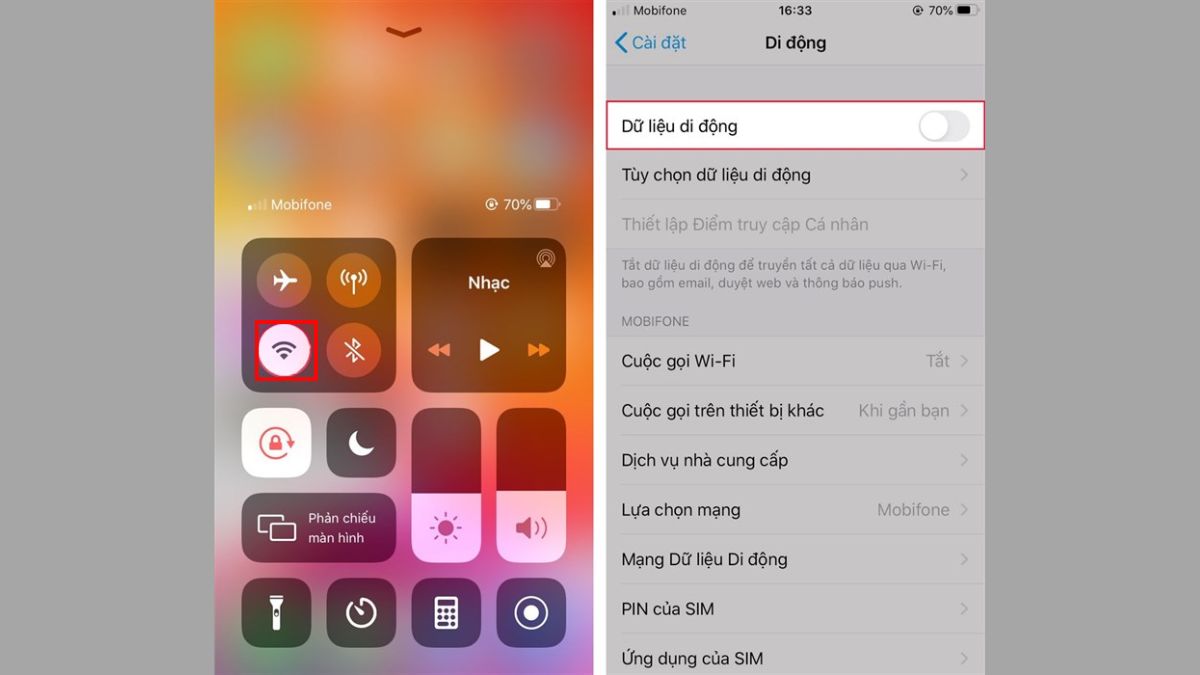
Nếu bạn đang cần tìm mua các dòng iPhone thời trang mới nhất với chế độ bảo hành chuyên nghiệp, CellphoneS là một lựa chọn lý tưởng dành cho bạn. Tại đây có rất đa dạng mẫu mã và màu sắc để bạn lựa chọn.
[Product_Listing categoryid="132" propertyid="" customlink="https://cellphones.com.vn/mobile/apple.html" title="Các dòng iPhone đang được quan tâm nhiều tại CellphoneS"]
Lỗi App Store không hoạt động
Lỗi App Store không thể hoạt động là một sự cố thường gặp khi bạn không thể tải App. Để khắc phục, trước tiên hãy kiểm tra trạng thái máy chủ trên trang System Status của Apple. Nếu không có vấn đề từ phía Apple, bạn thử khởi động lại ứng dụng này hoặc khởi động lại thiết bị của mình.
Ngoài ra, bạn có thể thử thoát ra và đăng nhập lại vào iTunes & App Store của mình. Việc làm mới ứng dụng bằng cách xóa bộ nhớ cache cũng có thể giúp khắc phục vấn đề này. Nếu vẫn gặp khó khăn, hãy kiểm tra ngày giờ, chuyển sang mạng di động hoặc Wi-Fi khác, hoặc đặt lại mạng.
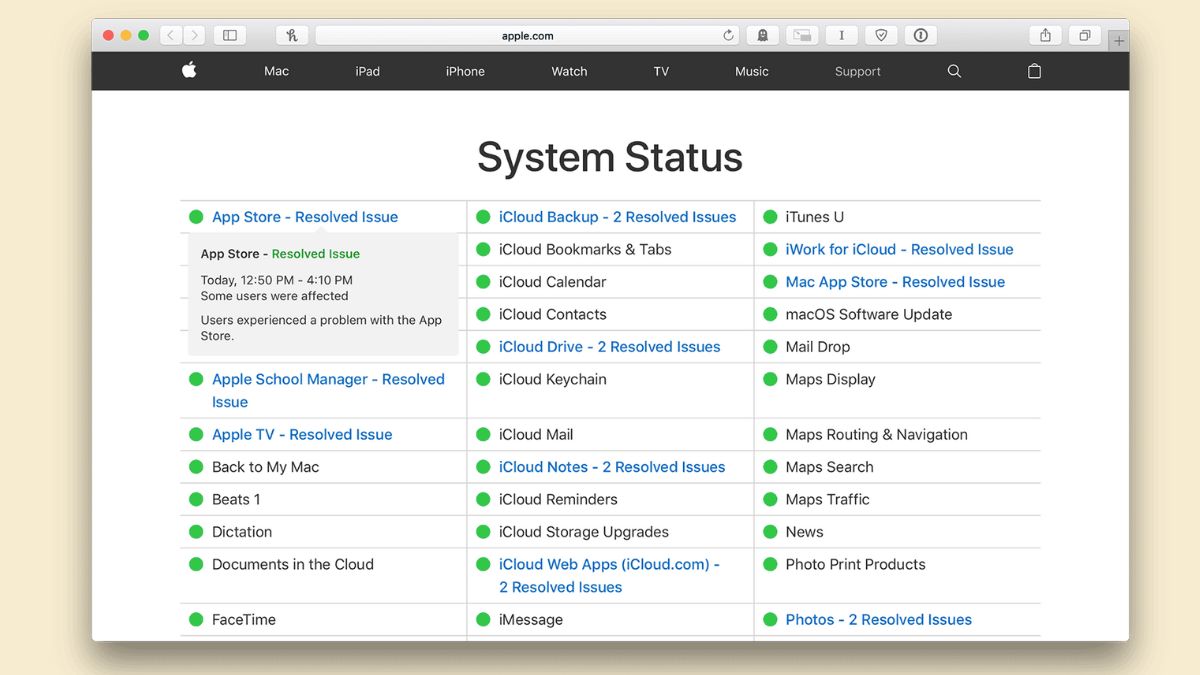
Lỗi thanh toán trên App Store
Việc sử dụng MoMo làm phương thức thanh toán trên App Store đã trở thành một lựa chọn khá phổ biến. Tuy nhiên đôi khi nó cũng gặp phải lỗi từ chối, thường do hai nguyên nhân chính: ví MoMo không đủ tiền hoặc tài khoản ID Apple của bạn đang có khoản nợ chưa thanh toán.
Trường hợp 1: Số dư trong ví MoMo không đủ
Bước 1: Bạn vào mục "Ví của tôi" để kiểm tra số tiền bạn có trong ví MoMo.
Bước 2: Nếu như số tiền trong ví của bạn không đủ, bạn cần nạp thêm để duy trì tài khoản bằng cách chọn vào mục “Nạp tiền”.
Bước 3: Nhập số tiền bạn muốn nạp thêm. Khi đã nạp thêm tiền vào ví MoMo thành công thì bạn có thể thực hiện thanh toán trên App Store.

Trường hợp 2: Vấn đề xuất phát từ khoản nợ trên ID Apple, cách khắc phục App Store bị lỗi không thanh toán được như sau:
Bước 1: Truy cập vào "Cài đặt" và chọn vào "Hồ sơ cá nhân".
Bước 2: Bạn bấm vô phần "Phương tiện và mua"
Bước 3: Rồi bạn chọn mục "Xem tài khoản của bạn".
Bước 4: Vào mục "Lịch sử mua" để kiểm tra các dịch vụ chưa thanh toán. Các khoản nợ của bạn trên ID Apple sẽ được tự động thanh toán nếu như ví MoMo của bạn còn đủ tiền. Và hóa đơn sẽ được gửi về email liên kết với MoMo của bạn.
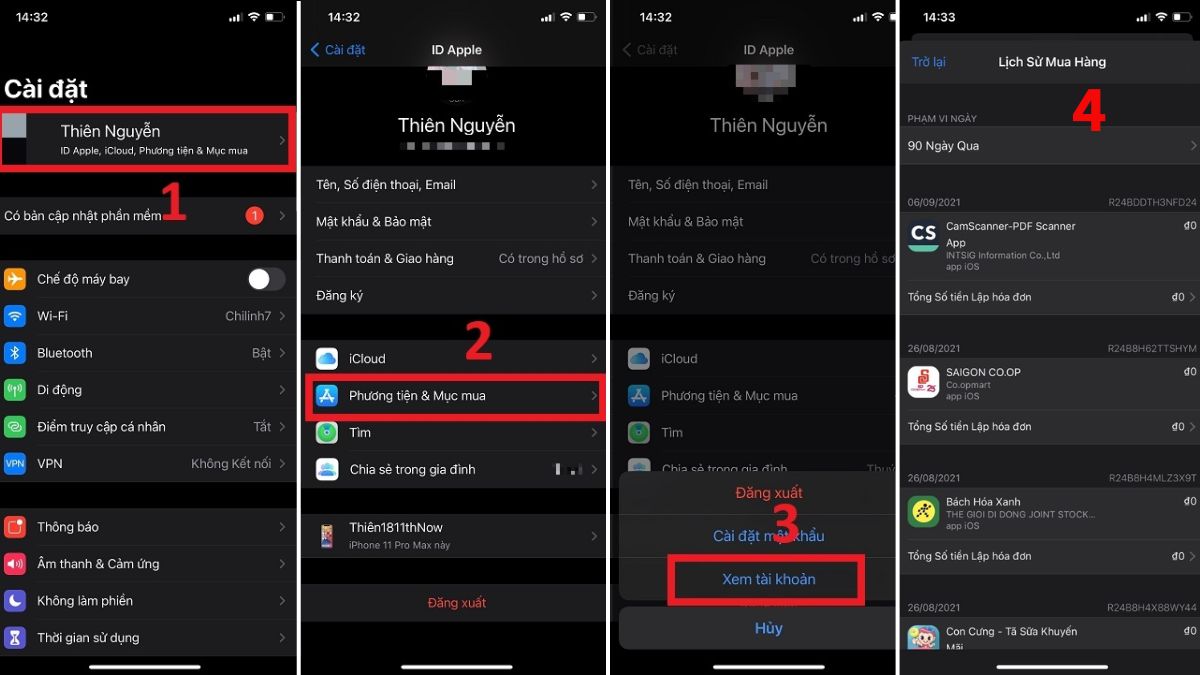
Lỗi không thể đăng nhập vào tài khoản
Để khắc phục lỗi không thể đăng nhập vào App Store, trước tiên hãy kiểm tra kết nối internet của bạn. Bạn cần đảm bảo mình nhập đúng thông tin ID Apple. Nếu như không nhớ thì bạn có thể chọn vào "Quên mật khẩu?" để đặt mật khẩu mới.
Sau đó, bạn đăng xuất tài khoản ID Apple của mình trong phần Cài đặt và khởi động lại máy trước khi đăng nhập lại. Hãy chắc chắn rằng thiết bị đang chạy phiên bản iOS mới nhất và máy được kết nối với Internet. Nếu vẫn như vấn đề vẫn chưa được xử lý thì bạn nên gửi yêu cần hỗ trợ đến bộ phận kỹ thuật của Apple.
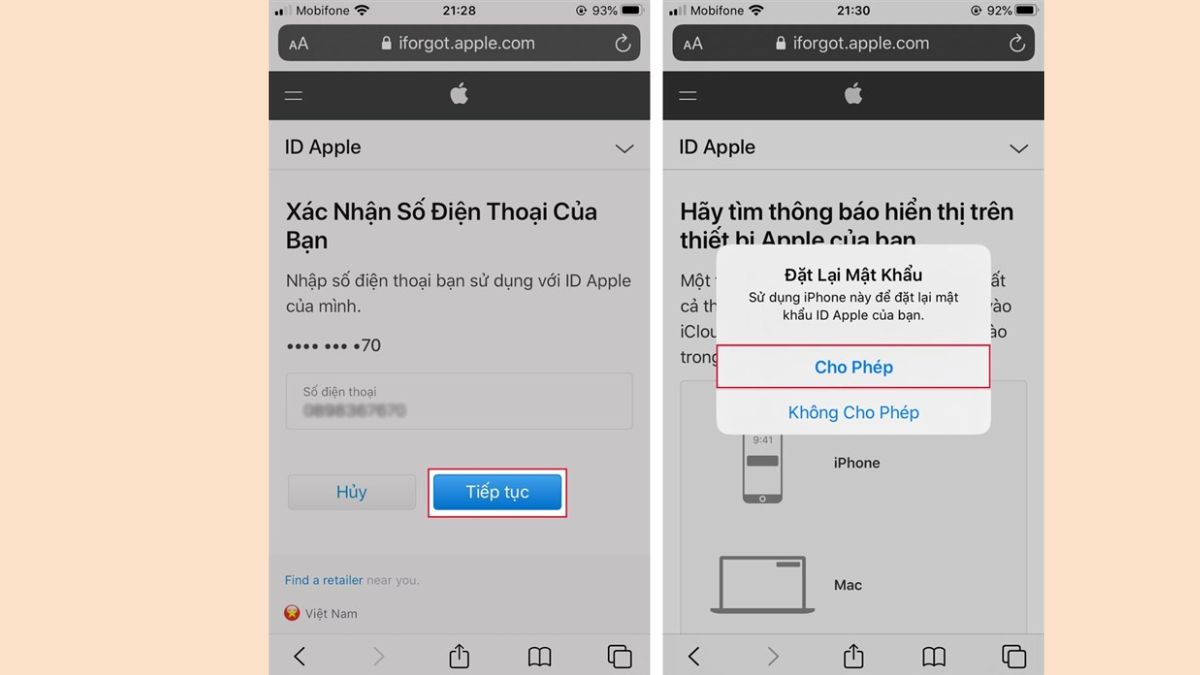
App Store bị lỗi mã vùng
Nếu App Store đang bị lỗi mã vùng, một phương pháp hiệu quả là chuyển đổi sang khu vực khác.
Bước 1: Bạn vào Cài đặt và bấm chọn vào ID Apple. Tiếp theo chọn tiếp vào mục Phương tiện & Mua và chọn vào Xem tài khoản.
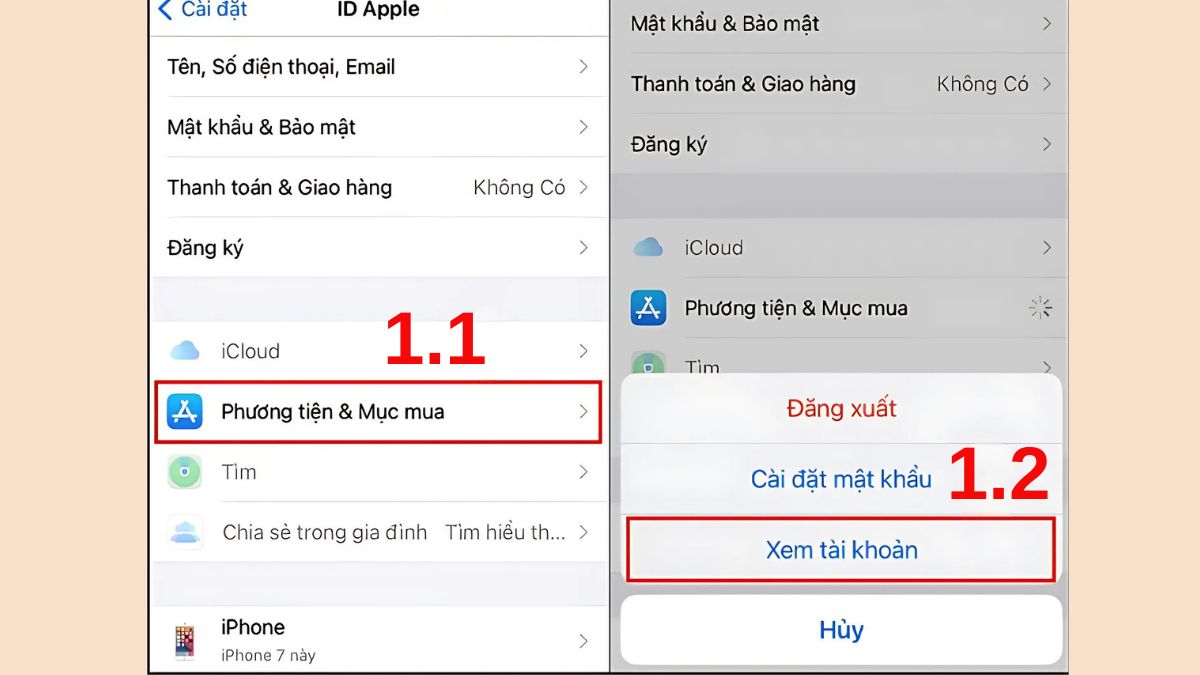
Bước 2: Bạn đăng nhập vào ID Apple của mình, và chọn vào phần Quốc gia/Vùng. Tại đây bạn cần chọn mục Thay đổi quốc gia hoặc vùng.
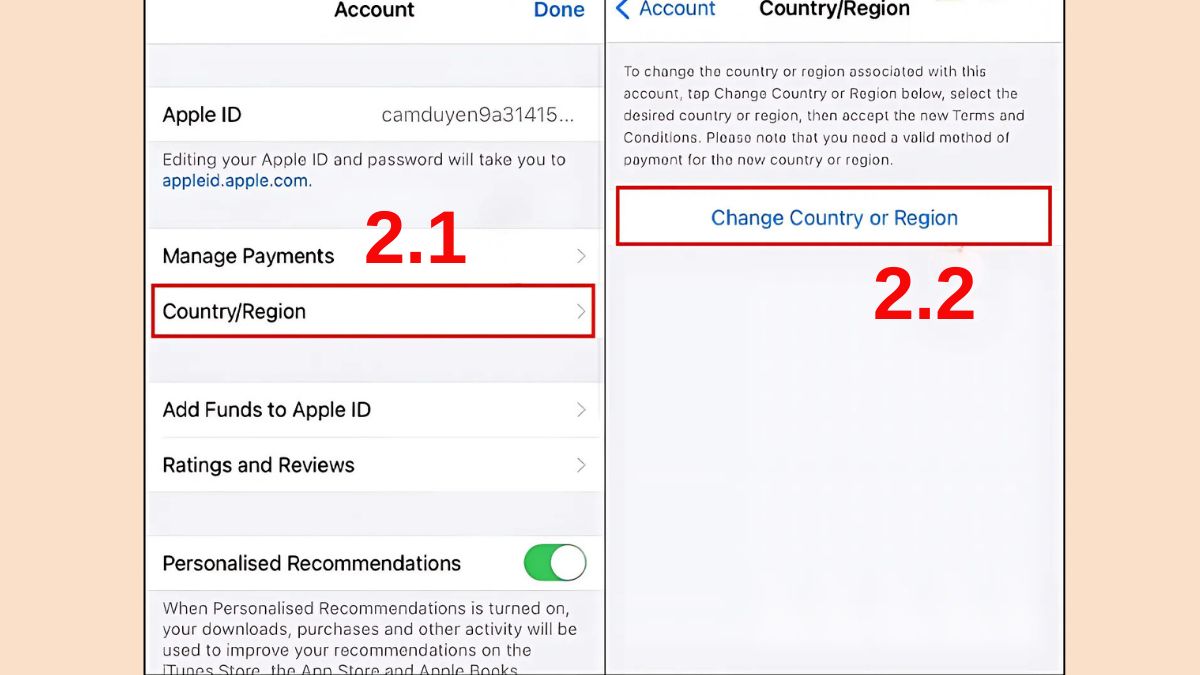
Bước 3: Chọn khu vực App Store bạn muốn và bấm đồng ý với các điều khoản để qua bước tiếp theo.
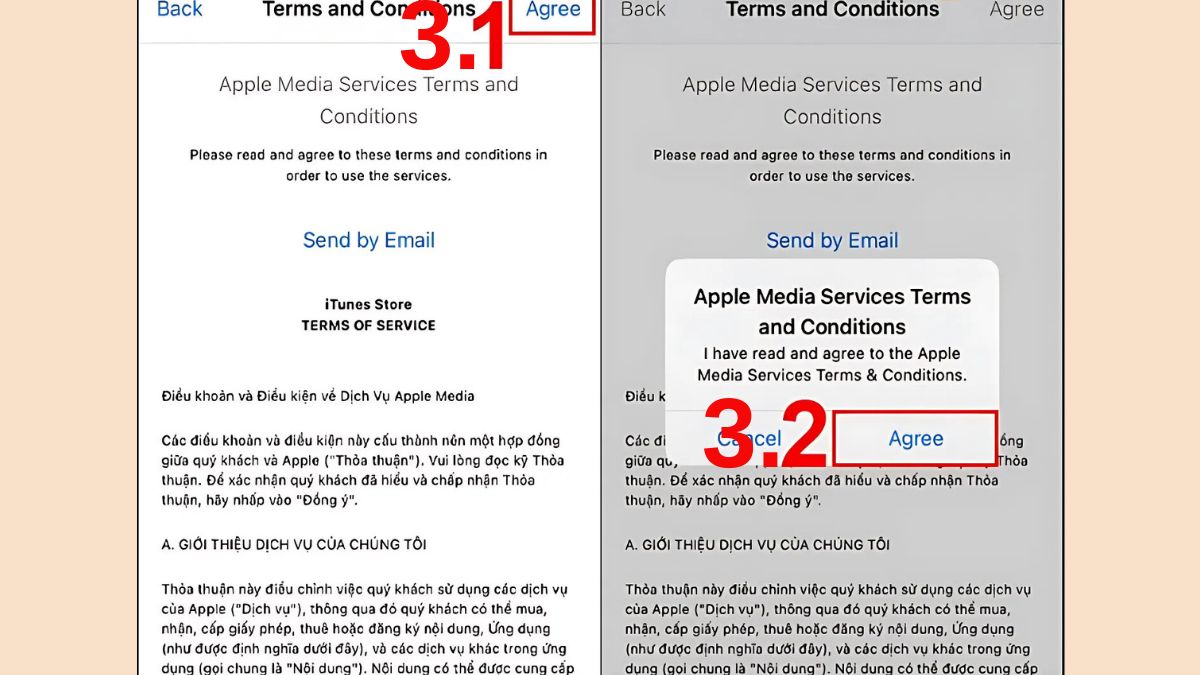
Bạn có thể chọn Không để bỏ qua việc nhập thông tin thẻ tín dụng hoặc thẻ ghi nợ không cần thiết, giúp tiết kiệm thời gian. Cuối cùng, mở lại ứng dụng App Store để xác nhận việc chuyển đổi vùng đã thành công và không còn gặp lỗi nữa.
App Store không cập nhật
Một trong những nguyên nhân khiến App Store bị lỗi này là do một số App và trò chơi yêu cầu người dùng phải cập nhật lên phiên bản iOS mới nhất để tải xuống. Nếu không làm như vậy, những ứng dụng này có thể không hoạt động ổn định hoặc không thể sử dụng đầy đủ.
Để tiến hành cập nhật iOS, bạn vô phần Cài đặt trong máy và bấm vào mục Cài đặt chung. Tiếp theo, bạn chọn vào Cập nhật phần mềm để nâng cấp phần mềm mới nhất cho máy. Bạn cũng cần lưu ý là trước khi thực hiện cập nhật, hãy nhớ sao lưu dữ liệu của bạn và ghi nhớ tài khoản cũng như mật khẩu iCloud đang sử dụng trên thiết bị.
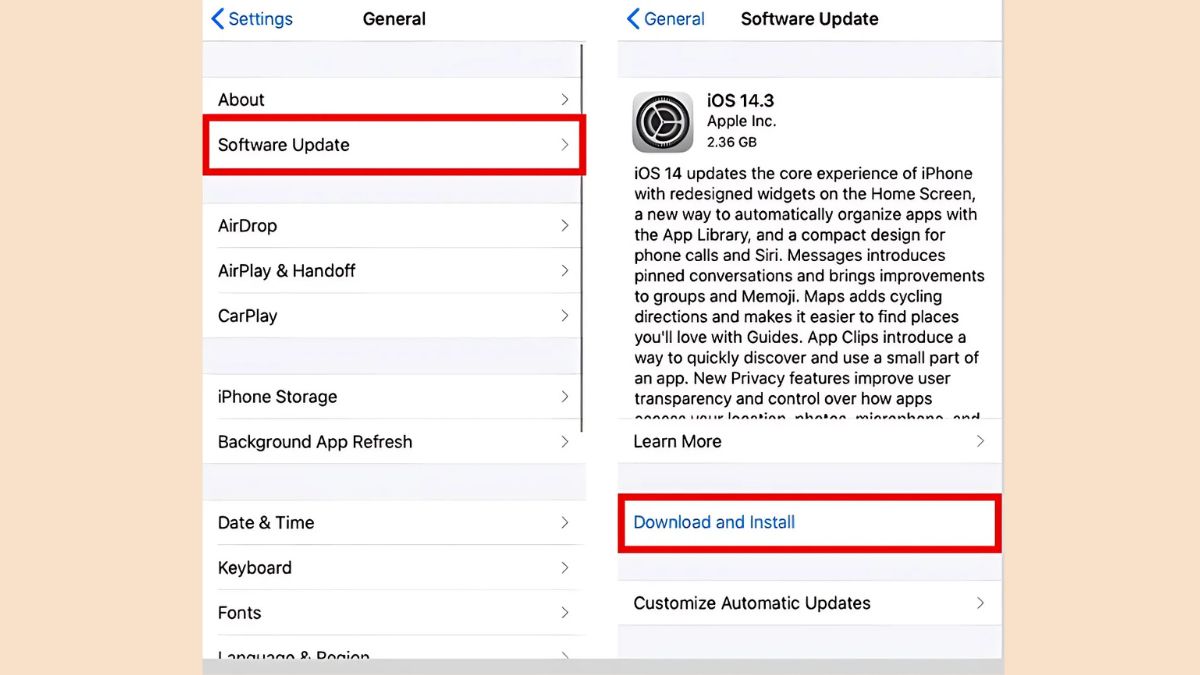
App Store khi cài đặt bị dừng đột ngột
Khi bạn đang tải App trên iPhone và thấy tình trạng "Loading..." kéo dài, nguyên nhân có thể là do máy chủ đang quá tải, kết nối mạng không ổn định, hoặc bộ nhớ trên thiết bị không đủ để lưu App mới.
Cách khắc phục App Store bị lỗi này hiệu quả nhất là xóa App đang tải, sau đó quay lại cửa hàng ứng dụng để tải lại. Bạn cũng có thể tạm dừng tải bằng cách chạm vào ứng dụng, sau đó quay lại App Store để tiếp tục quá trình.
Nếu vẫn không khắc phục được lỗi App Store, bạn hãy vào Cài đặt, chọn iTunes & App Store, sau đó đăng xuất ID Apple. Sau đó, bạn mở lại máy và đăng nhập vào ID Apple của mình để thử tải lại ứng dụng.
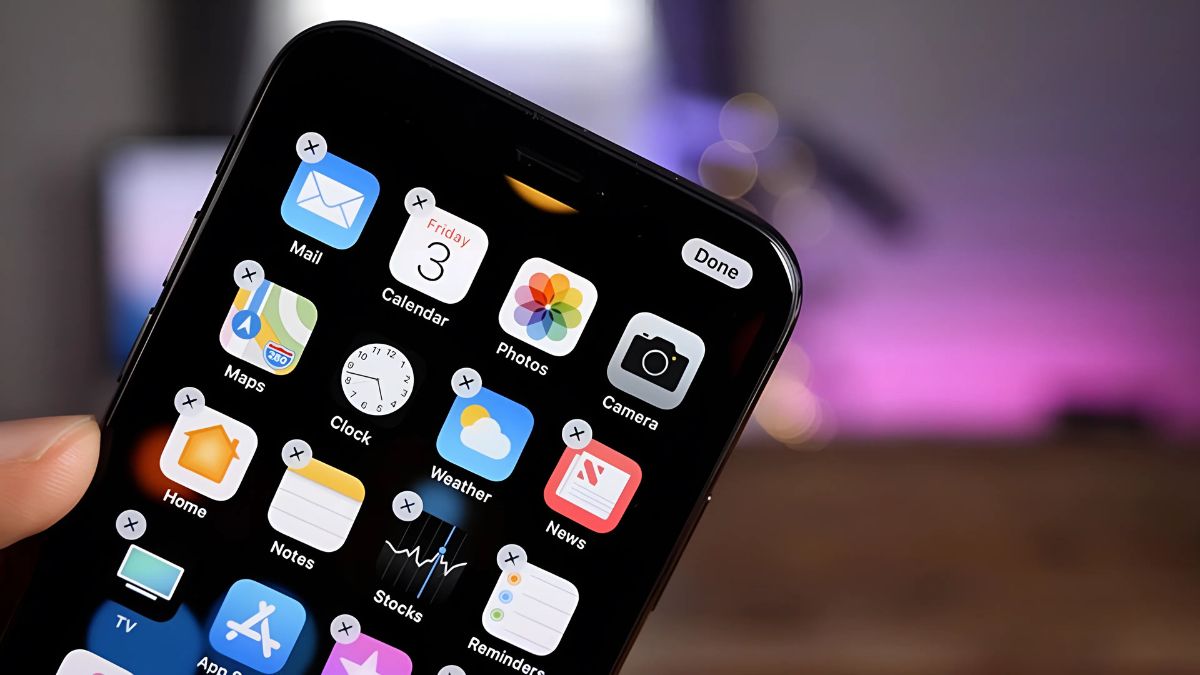
Lỗi App Store bị mất biểu tượng
Cách khắc phục App Store đang bị lỗi mất biểu tượng như sau:
Bước 1: Vào Cài đặt và chọn mục Thời gian sử dụng.
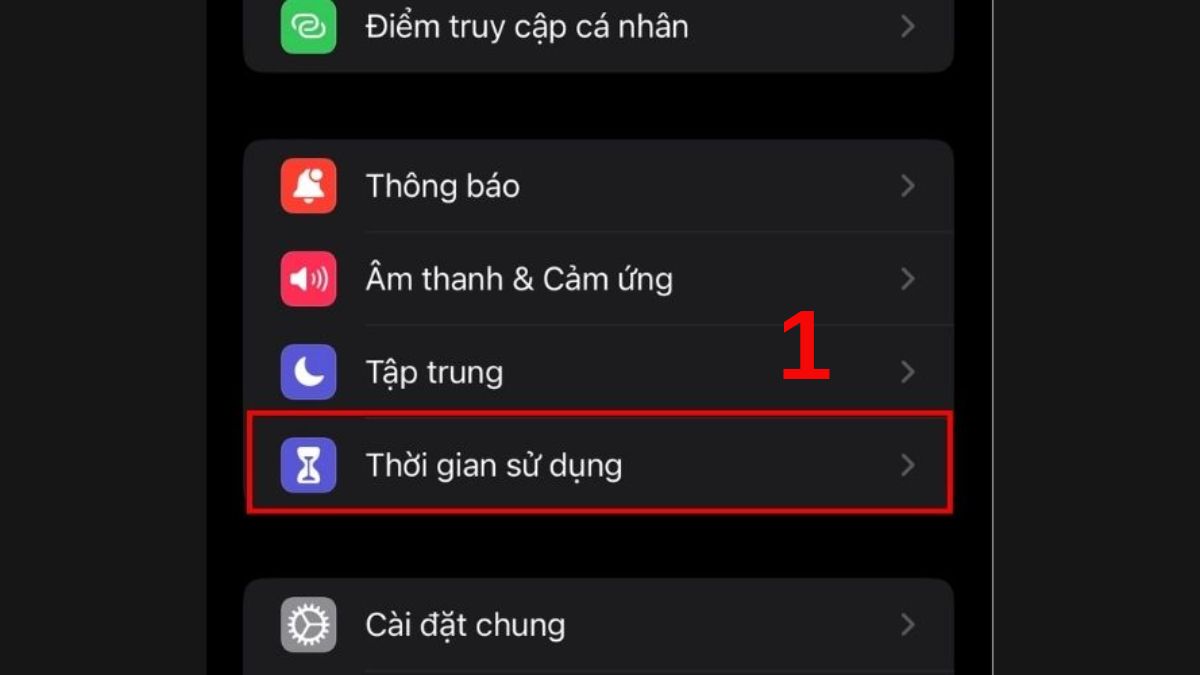
Bước 2: Bạn vào vào mục Bật giới hạn, sau đó bật sang ON để kích hoạt tính năng.
Bước 3: Bạn thiết lập những giới hạn và hạn chế của App. Bạn có lẽ đã vô tình ẩn App Store qua các thiết lập này.

Nếu việc bật giới hạn không khắc phục được lỗi, bạn có thể thử cách này:
Bước 1: Truy cập Cài đặt, chọn Cài đặt chung, kéo xuống dưới và chọn Chuyển và đặt lại iPhone.
Bước 2: Nhấn vô Xóa tất cả nội dung và cài đặt.
Bước 3: Đợi trong giây lát để máy khôi phục lại cài đặt gốc. Để thực hiện cách này thì bạn nên tiến hành sao lưu lại máy để không bị mất dữ liệu.
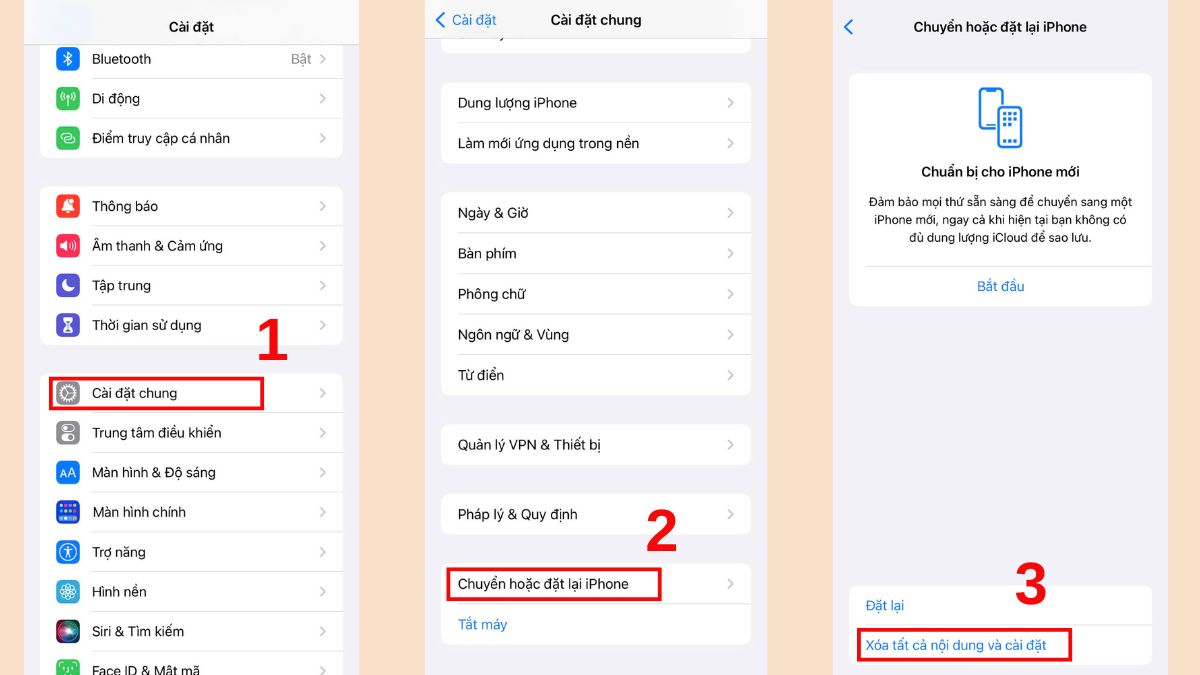
Tài khoản App Store ID bị vô hiệu hóa
Nhiều người sử dụng App Store gặp vấn đề với tài khoản bị khóa vì đã nhập sai mật khẩu quá nhiều lần. Tình huống này cũng có thể xảy ra nếu tài khoản của bạn bị truy cập bất hợp pháp từ nhiều nơi khác nhau, dẫn đến việc ID Apple bị chặn để bảo vệ người dùng.
Để khắc phục lỗi này, bạn cần truy cập vào trang khôi phục, nhập thông tin tài khoản của mình, chọn Continue và điền vào các thông tin xác minh cần thiết để mở khóa ID Apple và sử dụng lại App Store.
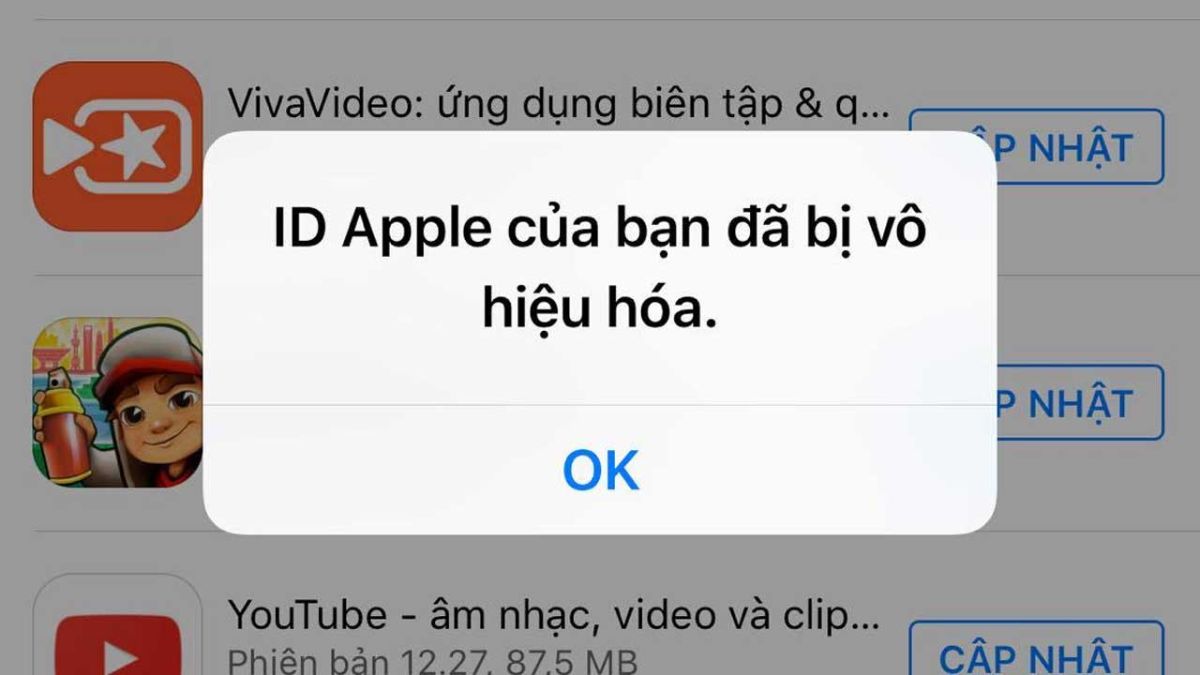
Lỗi App Store hiển thị “Không có giao dịch mua”
Khi App Store bị lỗi hiển thị “Không có giao dịch mua” khi bạn vào mục Đã mua, bạn sẽ không quản lý được những App đã mua hoặc đã tải trước đó.
Hiện tại, nguyên nhân cụ thể vẫn chưa rõ ràng, nhưng bạn có thể thử khắc phục App Store bị lỗi này bằng những cách sau:
Bước 1: Đăng xuất khỏi ID Apple, khởi động lại iPhone, sau đó đăng nhập lại vào App Store. Bạn cần xác minh rằng bạn đã đăng nhập bằng đúng tài khoản ID Apple.
Bước 2: Thiết lập lại các cài đặt về Vị trí, Quyền riêng tư và Kết nối mạng.
Bước 3: Khôi phục máy từ những dữ liệu trong bản sao lưu trước đó.
Bước 4: Nếu vấn đề vẫn tiếp diễn, hãy liên hệ với bộ phận hỗ trợ kỹ thuật của Apple để nhận được sự giúp đỡ
Cách khắc phục App Store bị lỗi không phải là điều quá phức tạp nếu bạn biết những bước cần thực hiện. Từ việc kiểm tra kết nối internet đến đăng xuất và đăng nhập lại tài khoản ID Apple, có rất nhiều cách khắc phục App Store đang bị lỗi mà bạn có thể thử. Nội dung Sforum chia sẻ trên chắc chắn sẽ giúp bạn khắc phục dễ dàng các lỗi này.


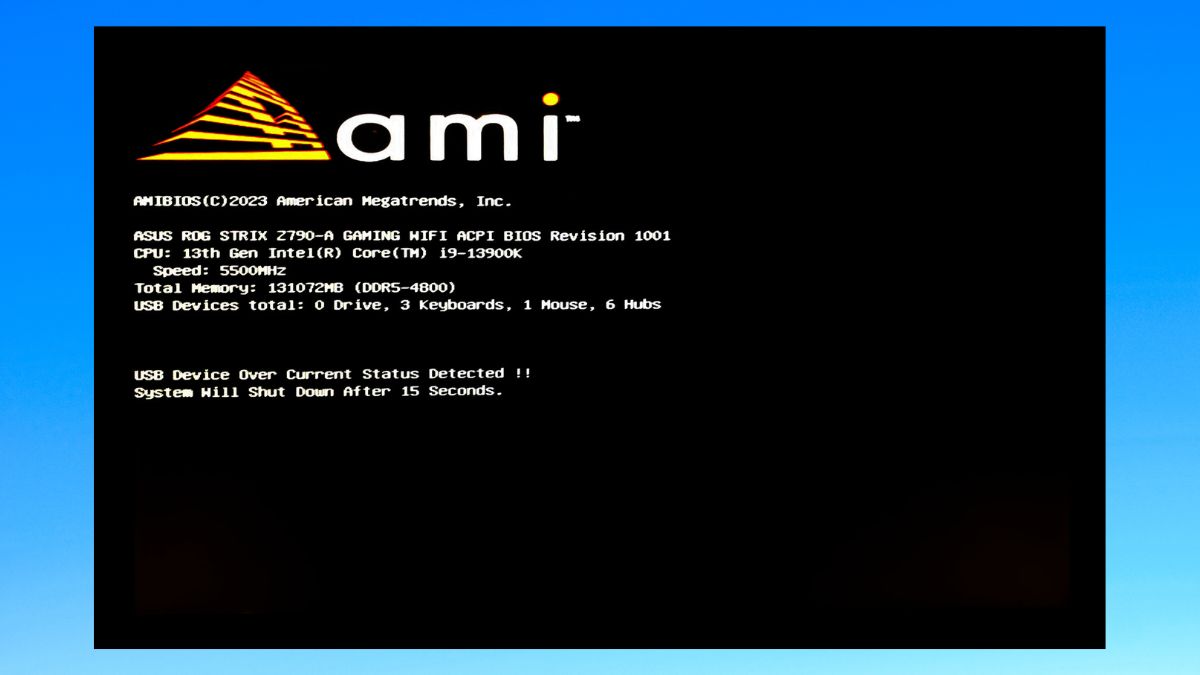

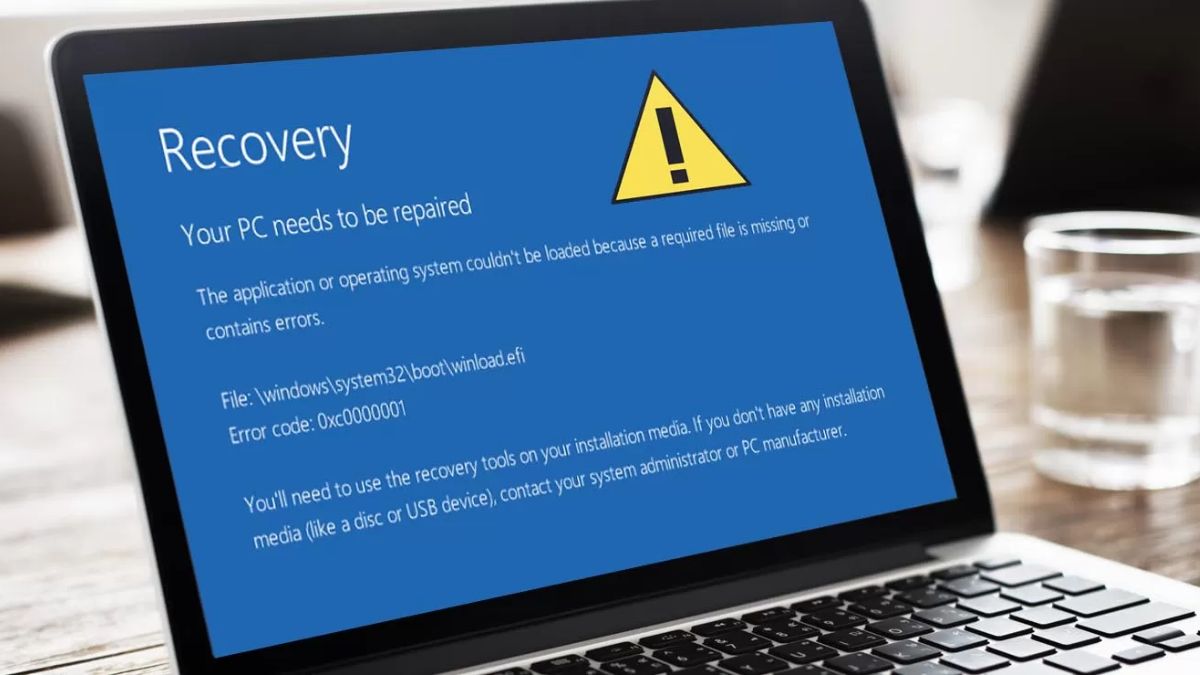

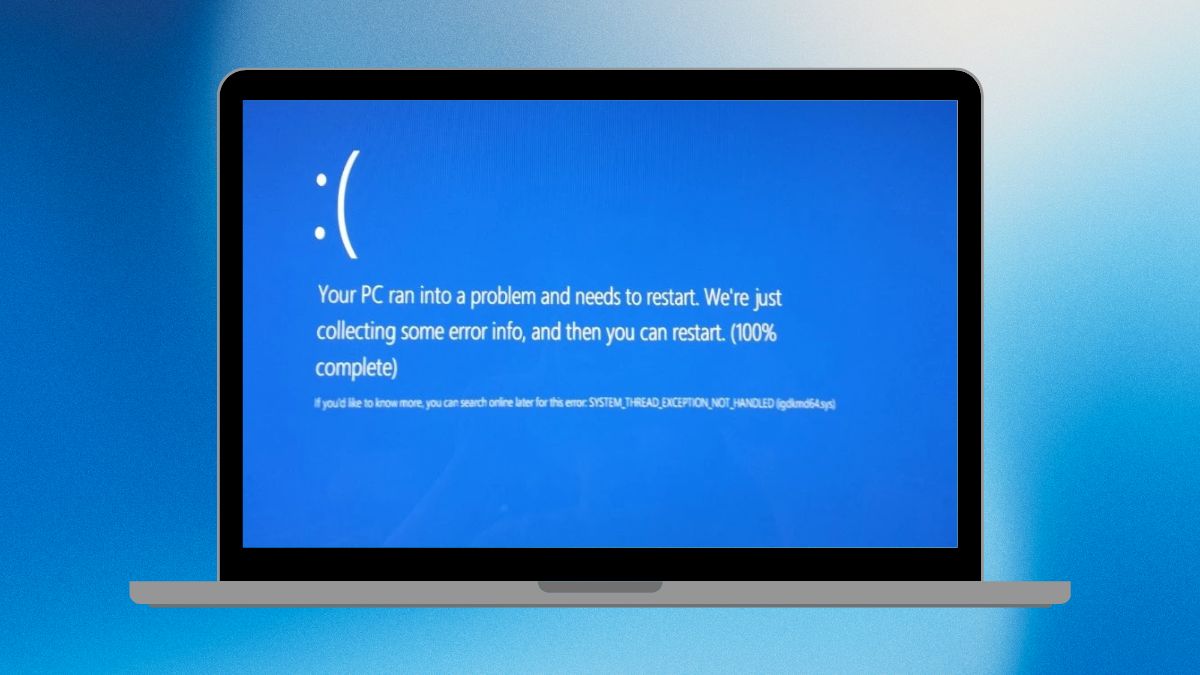

Bình luận (0)